AS01 动画控制
- 格式:pptx
- 大小:493.47 KB
- 文档页数:22

AE键控与表达式:高级动画控制技巧标题:AE键控与表达式:高级动画控制技巧导语:Adobe After Effects(简称AE)是一款功能强大的图像处理软件,常用于制作特效和动画。
在使用AE进行动画制作时,键控(keyframing)和表达式(expression)是两个重要的技巧。
本文将详细介绍AE键控和表达式的使用方法,以及一些高级的动画控制技巧。
一、键控的基本概念和步骤1.1 键控的定义键控是指在时间轴上确定物体属性(如位置、大小、颜色等)的变化方式,通过在不同时间点设定关键帧来实现。
1.2 键控的步骤(1)选择要进行键控的物体或属性;(2)在时间轴上选择一个时间点,将属性值设定为所需的初始状态;(3)在时间轴上选择另一个时间点,将属性值设定为所需的变化状态;(4)在时间轴上的这两个时间点之间,自动创建中间帧,生成渐变效果。
二、表达式的基本概念和语法2.1 表达式的定义表达式是一种用于自动控制动画和属性变化的脚本语言。
它可以实现动画的自动化和复杂控制,用于提高效率和减少重复工作。
2.2 表达式的语法表达式由各种数学运算符、函数和属性组成。
例如,通过使用"="来分配值,使用"+"和"-"进行加减运算,使用"x"和"/"进行乘除运算等。
三、快速创建自动化动画的常用表达式3.1 循环运动使用表达式语句"loopOut()"可以创建物体的循环运动效果,使其在时间轴上形成循环播放。
3.2 跟随路径运动使用表达式语句"thisProperty.propertyGroup(1).path"可以实现物体围绕路径轨迹进行运动,达到跟随路径的效果。
3.3 随机数变化使用表达式语句"seedRandom()"和"random()"可以生成随机数,并使得物体的某个属性(如位置、大小、颜色等)在每次播放时都有随机变化。
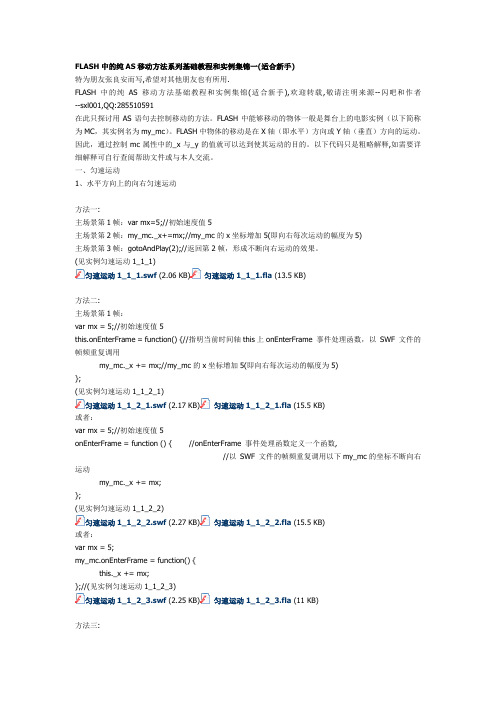
FLASH中的纯AS移动方法系列基础教程和实例集锦一(适合新手)特为朋友张良安而写,希望对其他朋友也有所用.FLASH中的纯AS移动方法基础教程和实例集锦(适合新手),欢迎转载,敬请注明来源--闪吧和作者--sxl001,QQ:285510591在此只探讨用AS语句去控制移动的方法。
FLASH中能够移动的物体一般是舞台上的电影实例(以下简称为MC,其实例名为my_mc)。
FLASH中物体的移动是在X轴(即水平)方向或Y轴(垂直)方向的运动。
因此,通过控制mc属性中的_x与_y的值就可以达到使其运动的目的。
以下代码只是粗略解释,如需要详细解释可自行查阅帮助文件或与本人交流。
一、匀速运动1、水平方向上的向右匀速运动方法一:主场景第1帧:var mx=5;//初始速度值5主场景第2帧:my_mc._x+=mx;//my_mc的x坐标增加5(即向右每次运动的幅度为5)主场景第3帧:gotoAndPlay(2);//返回第2帧,形成不断向右运动的效果。
(见实例匀速运动1_1_1)匀速运动1_1_1.swf (2.06 KB)匀速运动1_1_1.fla (13.5 KB)方法二:主场景第1帧:var mx = 5;//初始速度值5this.onEnterFrame = function() {//指明当前时间轴this上onEnterFrame 事件处理函数,以SWF 文件的帧频重复调用my_mc._x += mx;//my_mc的x坐标增加5(即向右每次运动的幅度为5)};(见实例匀速运动1_1_2_1)匀速运动1_1_2_1.swf (2.17 KB)匀速运动1_1_2_1.fla (15.5 KB)或者:var mx = 5;//初始速度值5onEnterFrame = function () { //onEnterFrame 事件处理函数定义一个函数,//以SWF 文件的帧频重复调用以下my_mc的坐标不断向右运动my_mc._x += mx;};(见实例匀速运动1_1_2_2)匀速运动1_1_2_2.swf (2.27 KB)匀速运动1_1_2_2.fla (15.5 KB)或者:var mx = 5;my_mc.onEnterFrame = function() {this._x += mx;};//(见实例匀速运动1_1_2_3)匀速运动1_1_2_3.swf (2.25 KB)匀速运动1_1_2_3.fla (11 KB)方法三:主场景my_mc上:onClipEvent (load) {var mx = 5;}onClipEvent (enterFrame) {_x += mx;}//(见实例匀速运动1_1_3_1)匀速运动1_1_3_1.swf (2.14 KB)匀速运动1_1_3_1.fla (15 KB)方法四:主场景第1帧:function moveToRight(Object, xVar) {var mx = xVar;onEnterFrame = function () {Object._x += mx;};}moveToRight(my_mc, 5);//(见实例匀速运动1_1_4_1)匀速运动1_1_4_1.swf (2.13 KB)匀速运动1_1_4_1.fla (10.5 KB)方法五:MovieClip.prototype.mcmove = function(Object, x) {var mx = x;onEnterFrame = function () {Object._x += mx;};};mcmove(my_mc, 5);//(见实例匀速运动1_1_5_1)匀速运动1_1_5_1.swf (2.19 KB)匀速运动1_1_5_1.fla (10.5 KB)1、垂直方向上的向下匀速运动以上实例的运动方向都是水平从左向右匀速运动,如果需要垂直方向上的向下匀速运动只需要把MC的_x 属性改为_y。

AS基础-----------------------------------做过Flash动画的Flash爱好者们都知道,要做好一个Flash动画,AS是必不可少的,即使只是很简单的几句代码也能起到整个Flash画龙点睛的作用。
这里我只简单的介绍一下AS 的基本常识。
首先我们要了解AS要写在什么地方,什么时候AS会被触发执行。
1、帧:写在关键帧上面的AS,当时间轴上的指针走到这个关键帧的时候,就写在这个帧上面的AS 就被触发执行了。
常见的例子有在影片结尾的帧写上stop() 等。
操作方法就是点选关键帧,然后打开AS面板。
2、按钮:不同于帧上面的AS,按钮上面的AS是要有触发条件的。
要把AS写在按钮上,操作方法是点选目标按钮,然后打开AS面板。
举个例子能说的更明白。
假设有一个动画,要让它在播放完同时停止,那么,你要做的就是在这个动画的最后一帧写ASstop();再假设有个按钮,效果是按下按钮后停止播放,那么步骤如下。
做一个按钮,放到主场景,点选按钮,然后打开AS面板。
现在如果也在按钮上写stop();那么,输出的时候就会提示错误。
正确的应该这样写on(release){stop();}这里要比帧的动画多这些代码: on(release){} , 整个代码翻译过来就是:当(松开){停止}红色的代码表示鼠标的触发事件事件之一,这里用的是release 松开,按钮的常用事件: release 松开releaseOutside 在按钮外面松开press 按下rollOver 鼠标进入按钮的感应区rollOut 鼠标离开按钮的感应区现在很明确了:写在按钮上面的AS一定就是这种格式的:on(事件){要执行的代码}3、MC(电影剪辑)如果你看懂了上面的内容,那么写在MC上面的AS和写在按钮上的大同小异。
操作方法就是点选MC,然后打开AS面板。
看个例子onClipEvent(load){stop();}同样,MC需要一个事件来触发AS的执行。

AS-i主站控制器使用手册1.1AS-i 诊断LED在主站控制器显示面板上有三个诊断LED指示灯。
这些指示灯显示AS-i主站的状态和AS-i系统的一些与从站的连接信息。
具体含义如下:(常亮)AS-i 主控制器电源模块已供电,并且主控制器至少已经和一个以上确定的从站进行正常的通讯。
(闪烁)AS-i 主控制器电源模块已供电,但是主控制器没有和任何确定的从站进行正常通讯。
主控制器组态模式被激活,但组态监视器未被激活。
主控制器组态模式被激活,无法切换到保护模式。
因为主站上连接有一个地址为0的从站。
从站实际的物理配置状况和当前的所组态不一致。
在所连接的从站中至少有一个出现外部错误。
主控制器面板LED显示如图1-1所示:图1-1 AS-i主控制器面板1.2连线连接和从站设置虽然AS-i单元对短路和反极性连接的故障带有专门的保护,但是对控制器模块接线时还是应该先关掉电源。
当给主站模块接电源线时,先去掉模块上的端子盖,然后用黄色电缆接到AS-i +/-,棕色接正,淡蓝色接负。
一端接在AS-i控制器上ASi1+(或ASi2+)和ASi-(ASi2-),另外一段接在AS-i电源模块的ASi+和ASi-上,同时利用辅助电源给AS-i控制器的+24V电源供电。
送上电源,AS-i 主站和AS-i电缆都被供上电了。
具体连接方式见图1-2。
如果AS-i 控制器被供电,而该系统上没有连接从站时,绿色的 LED‘+PWR/COM’闪烁。
图1-2 AS-i电源模块及主控制器接线方式通过主站控制器上的按钮配合文本/图形显示可以完成从站地址设置。
方法如下:使用方向向左的按钮(‘Menu')选择控制器菜单,然后使用按钮选择‘Slaves adr.’,确认选择用方向向左的按钮(‘OK’),然后选择‘Easy Startup’。
重要提示:每个从站中存储的地址都是稳定不变的,为了使AS-i主站能与每一个从站进行单独通讯,每个地址在系统网络中只能出现一次,也就是一个地址只能分配给一个从站。

第一部分:入门基础用Flash制作动画,光凭时间轴和图层来演绎画面,即使动画再精彩,也只能让观赏者盯着屏幕,沿着时间线的进度被动的欣赏。
如果要想动画具有交互性,根据观赏者的选择来控制播放的顺序或者呈现不同的内容就非得依靠Flash的动作脚本语言了。
动作脚本英文为Act ionScript,简称AS运用Flash动作脚本语言,能实现时间轴无能为力的一些特殊效果;运用基本技法与动作脚本语言相结合制做出来的动画效果,往往更加精彩纷呈;运用动作脚本语言,还可以让一些复杂繁琐的制作过程得到有效的简化。
要学好Flash动画,学习和掌握动作脚本语句是非常重要的。
然而,一提起编程语言,难免让人联想到一行行枯燥乏味的代码,一段段高深莫测的理论,往往使初学者在“AS”那神秘殿堂的大门前望而却步。
事实上,Flash动作脚本语言并非想象的那么难以接近,这个教程,将针对没有接触过任何程序语言的初学者,不安排专门的章节集中罗列枯燥的理论和代码规范,采取从最常用的简单语句入手,用具有实用性和趣味性的实例来解读语句,在每一讲中点点融会理论和代码规范,逐步掌握更复杂功能的方式,带领初学者“轻松入门、拾级进阶、攀援而上”。
说明:这个教程是按照Flash2004内嵌as2.0版本的语法规范要求写作,其中所用到的语句力求符合面向对象编程的语法格式。
在教程中不特意讲解每个实例的制作步骤,重点介绍语句的运用。
特别说明:教程中所涉及的源文件,只能使用Flash 2004打开。
这一部分,我们将用具体的实例向大家介绍制作Flash动画最常用的一些语句,每一讲尽量用相对单一的语句来实现特别的效果,在学习运用语句的过程中,同步向大家分散介绍语法概念、格式规范以及动作面板上常用工具的功能和使用方法,力求做到理论与实际运用相统一,感性认识与理性认识相结合,在轻松的学习中掌握好AS基础知识,为下一步的“拾级进阶”、“攀援而上”打好基础。
轻松入门——1.1 认识“动作”面板这部分不在课堂上细讲,请学员自己先了解。

SC 系列控制盒与SH01手控器使用说明书User’s Manual智能办公控制器使用说明书目录一、产品概述..........................................................................- 3 -二、功能特性..........................................................................- 3 -2.1 基本功能 ..................................................................................... - 3 -2.2技术参数 ...................................................................................... - 4 -三、外观结构......................................................................... - 5 -四、接线图 .............................................................................- 8 -五、按键及操作方法.............................................................. - 11 -六、显示说明........................................................................ - 14 -七、注意事项........................................................................ - 17 -八、保障服务........................................................................ - 17 -安全注意事项■若产品损坏或零件缺失,请勿安装运行。
Flash as入门(1):认识AS面板本例我们将开始学习AS的相关知识,不要被这个题目吓倒哦,AS的确是一种程序语言,我们编写AS代码就叫做编程,我们学习AS首先应该克服对编程的恐惧,所以在开始学习前,我们先廷着胸大声地说:"编程其实很容易"。
ActionScript是针对Flash Player的编程语言,它在flash内容和应用程序中实现了交互性、数据管理以及其它许多功能.那么我们将程序写在什么地方呢?在flash创作环境中,我们的程序写在"动作"面板中而动作面板,又是与舞台上可以添加动作的对象相关联的.在ActionScript2.0中可以添加动作的对象有三种:关键帧、影片剪辑元件、按钮元件.编程实际就是向计算机下达指令,让计算机按我们的指令去完成一些任务.这就要求我们用计算机能看得懂的语言,这就是编程语言.ActionScript则是其中的一种.即然是语言,就同我们人类的语言一样它就有它自己的语法、语句、词汇等,这些东西就是我们要学习的内容.为了以后学习方便我们首先来学习一个语句: trace()这个语句的作用是,flash在运行时,将括号中的内容显示出来.上面我们提到,ActionScript2.0中可以添加动作的对象有三种:关键帧、影片剪辑元件、按钮元件.也就是说,我们可以在这三个对象的动作面板中编写程序.具体怎样作呢?我们来试试.新建一flash文档,如果你的flash 版本是CS3,那么请选择ActionScript2.0文档,因为本教程介绍的是ActionScript2.0.为什么不介绍3.0?因为sanbos发现很多人用的都是flash8.好,现在点击"插入"菜单,一"新建元件,建一个影片剪辑元件,随便画一个什么图形吧,将元件拖到舞台上;然后点击"窗口"一"公用库"一"按钮",然后随便选一个按钮拖到舞台上.这样,关健帧、影片剪辑、按钮都齐了.现在我们来看看怎样打开动作面板.在影片剪辑上点鼠标右键,然后在弹出菜单中点"动作",那么现在我们看到的就是动作面板了.图1:动作面板我们在按钮元件上执行相同的操作,可以得到相同的结果现在在时间轴的第1 帧上,执行相同的操作,一样地打开了动作面板.动作面板的右边留出了一大片空白,等着你去编写程序,鼠标指针在那儿闪着,便勾起了我们编程的冲动.于是你说:"我要编程了".上面我们不是介绍了一句,trace()吗?我们何不偷偷地在这里输上一句,也好过把编程的隐.于是你在这里输上:trace("我会编程了");注意大小写,括号后面跟着分号.测试影片.你会看到一个输出窗口,里面有"我会编程了"几个字是的,你已经会编程了.虽然只有一句,但它是一个ActionScript程序却是千真万确的.因此,这的确是一件值得祝贺的事情.来吧,让我们再说一次:"编程其实很容易".欣赏够以后,请关闭输出窗口,关闭播放窗口,回到几分钟之前,令我们自豪了一把的动作面板,我们来对它进行更进一步的认识.我们看到trace是蓝色的是的,ActionScript内部的词汇在编程环境中都会以蓝色表示.那么这就是一个技巧, 当你在输入程序时,如果输入ActionScript内部词汇时不是蓝色的,那么说明你输错了,那么你应该马上检查,是否有哪个字母输错了.现在问题出现了,你说我记不到那些词汇.在中学时英语考不出好成绩主要就是因为记不住单词.现在学习编程也记不住那些指令、语句,所以觉得编程好难.首先我还是说一句,你可能不太乐意听的话:多练自然就记住了.你说:我就是记不住,我是不是就不宜学习ActionScript编程呢?NO,你看说英语并不难,我张口就来.我们将标淮降低,只要你看到这些指令,能够认识它就行.相比之下,知道有些什么指令比记住那些指令的拼写要重要得多.回到动作面板,你就会明白这个道理.看看动作面板的左半部分,这里几乎将所有的指令列了出来,你可以分门别类地去找到相关指令,如影片剪辑控制、时间轴控制、常用语句等,找到相应语句,双击它,于是它便自动写到右边的编程窗口中了.是不是不用精确记住指令的拼写也能编程呢.在右边的编程窗口上面的工具栏最左边有一个加号,它具有与左边窗口相同的功能,不信你点它试试通常在ActionScript编程时,我们可能会习惯将代码写在影片剪辑、按钮元件上,这就必须要事件驱动,它的格式是:on(事件名称){要执行的语句}现在我们来试一试,在动作面板中输入on(这时你会发现弹出了一个窗口,将所有事件列了出来,你只需用鼠标选用所需要的事件双击它或回车,事件就会自动写到屏幕上.是不是很方便?很多ActionScript程序都是对影片剪辑、按钮元件、文本框等对象进行操作,这需要在属性面板中为它们命名.良好的命名习惯,对我们编写程序会有很大的帮助.按照约定,影片剪辑元件的命名以_mc结尾,如my_mc,按钮元件则是以_btn结尾,文本框则是以_txt结尾.当然你完全可以不理采这些约定,随心所欲地为他们命名.我们说遵守这些约定,会对我们编程有所帮助.还是来试一试吧.建一影片剪辑元件,然后将它拖到舞台上,打开属性面板,为它取名为:mymc_mc,在第一帧打开动作面板,输入:mymc_mc.这时会弹出一个窗口,需要哪个指令选就是了.这些指令是按拼音顺序排列的.如果你能记住所需指令的前几个字母,你不妨直接输入,这时你会发现,很快就定位到了你所需要的指令.现在,我们把元件的名称改为mymc,不以_mc结尾,再到动作面板中输入,mymc.结果什么也没有发生,后面的指令只有自己输了,或者到左边窗口中去选.按钮元件和文本框也是相同的.你可以试一下.这一课我们认识了动作窗口,这是我们ActionScript编程的地方,通过对智能化的编窗口的认识,应该消除了我们对编程的恐惧,让我们树立了学好ActionScript编程的信心Flash as入门(2):面向对象编程基础本例继续讲解AS的基础知识,今天讲解的是AS入门第二课:面向对象编程基础,对Flash的AS编程有兴趣的朋友可以到论坛与作者交流。
AS简单教程脚本的编写方法及使用(1-4)画王数码工作室一、关于如何编写flash中的脚本首先,要知道编写脚本,不需要用户对AS有完全的了解!现在要考虑的问题是,如何在你的flash中添加编写脚本?简单的说,添加脚本可分为两种:一是把脚本编写在时间轴上面的关键桢上面(注意,必须是关键桢上才可以添加脚本)。
二是把脚本编写在对象身上,比如把脚本直接写在MC(影片剪辑元件的实例)上、按钮上面。
此外,大家也需要简单理解一下flash是如何执行你编写的脚本的。
当你在时间周的关键桢上添加了脚本,那么当flash运行的时候,它会首先执行这个关键桢上的脚本,然后才会显示这个关键桢上的对象。
还有一些简单的知识,AS中的对象都包括什么呢?它可以包含数据,也可以是舞台上的电影剪辑,也可以是舞台上的按钮等。
既然包含了那么多对象,那么每种对象肯定有各自的属性!比如电影剪辑(movieclip)对象,它的属性就有:_height(高度),_rotation(旋转),等,这些属性不需要你去特意的记忆,当使用的时候可以随时翻阅脚本字典。
在以后的教程中会陆续给大家介绍一些基础脚本的使用技巧。
废话少说,开始这次教程的例子吧二、本次教学需要学到的基本AS命令如下:stop()、play()、gotoandplay()、gotoandstop()、nextFrame()、prevFrame( );、nextScene()、prevScene();、stopAllSounds(); 按钮的AS编写规则三、实例制作为了能更清楚的认识这些简单的命令,咱们就从一个最简单的例子开始!首先看一下例子,简单的控制影片的播放、暂停、前进、后退、停止1、打开flash,按ctrl+F8,新建立一个影片剪辑,并起名字为mo。
需要先做一个简单的移动动画的影片剪辑。
就做一个圆形的滚动效果吧。
2、回到舞台工作区,按F11打开库,将mo影片剪辑拖放到舞台中。
并给这个实例起个名字叫mc。